Htc SMART User Manual [sv]

Din HTC Smart
Användarhandbok
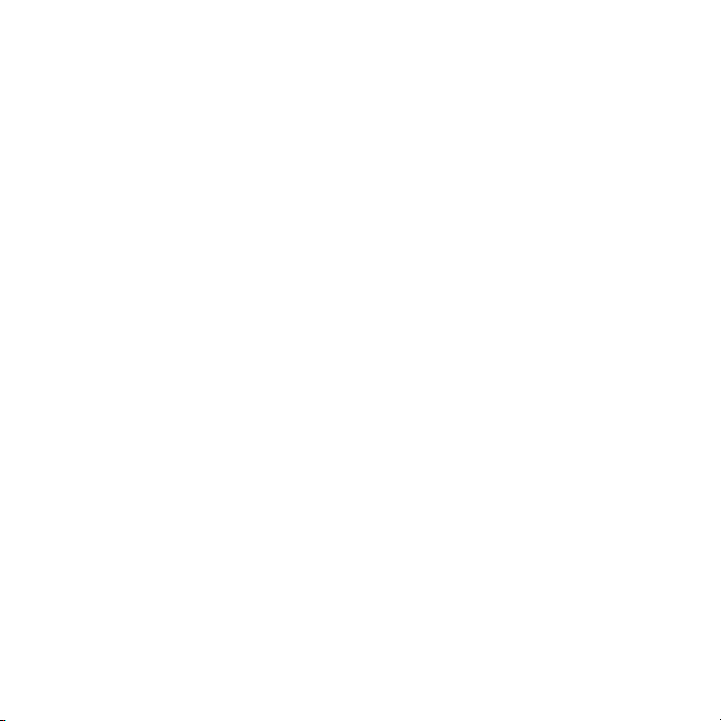
2
Läs det här innan du gör något annat
Ladda batteriet
Batteriet i telefonen har inte laddats än. När telefonen laddas är det viktigt att
du inte tar ut batteriet. Det kan skada din telefon. Försök inte heller att ta isär
telefonen. (Om du gör det kan garantin upphöra att gälla.)
Välj omsorgsfullt ut ett abonnemang
Telefonen kan använda mycket Internetbandbredd på mycket kort tid.
Vi rekommenderar starkt att du diskuterar datatrafikkostnader med din
mobiloperatör innan du börjar använda telefonen. Om du har ett abonnemang
av standardtyp kan den första räkningen bli oerhört hög. Det kan vara betydligt
billigare att byta till ett abonnemang med fast månadspris.
Värt att veta om sekretesslagstiftning
Vissa länder har mycket stränga lagar om hur och när det är tillåtet att spela in
telefonsamtal. Det kan till exempel vara lag på att berätta för personen du talar
med innan du börjar spela in. Du bör ta reda på hur lagarna ser ut i landet där du
befinner dig innan du använder telefonens inspelningsfunktion.
Slutligen, några viktiga punkter från våra jurister
(BEGRÄNSNING AV SKADESTÅND)
I största möjliga mån som medges av tillämplig lag ska HTC eller dess
dotterbolag under inga omständigheter hållas ansvarigt gentemot dig,
någon användare eller tredje part för några indirekta skador, speciella skador,
tillfälliga skador eller följdskador av något slag, som uppstår enligt avtalsrätt,
kränkning, eller på annat sätt, inklusive men inte begränsat till, skada, förlust av
intäkter, förlorad goodwill, förlust av affärsmöjligheter, förlust av data, och/eller
utebliven vinst, oavsett om detta kunde ha förutsetts eller om HTC eller dess
dotterbolag har upplysts om möjligheten av sådana skador. Vidare ska det
skadeståndsansvar som HTC eller dess dotterbolag eventuellt åläggs under inga
omständigheter överstiga beloppet vi fick av dig, oavsett vilken rättsprincip som
tillämpas vid åtal. Ovanstående påverkar inga lagstadgade rättigheter som inte
går att friskriva sig från.
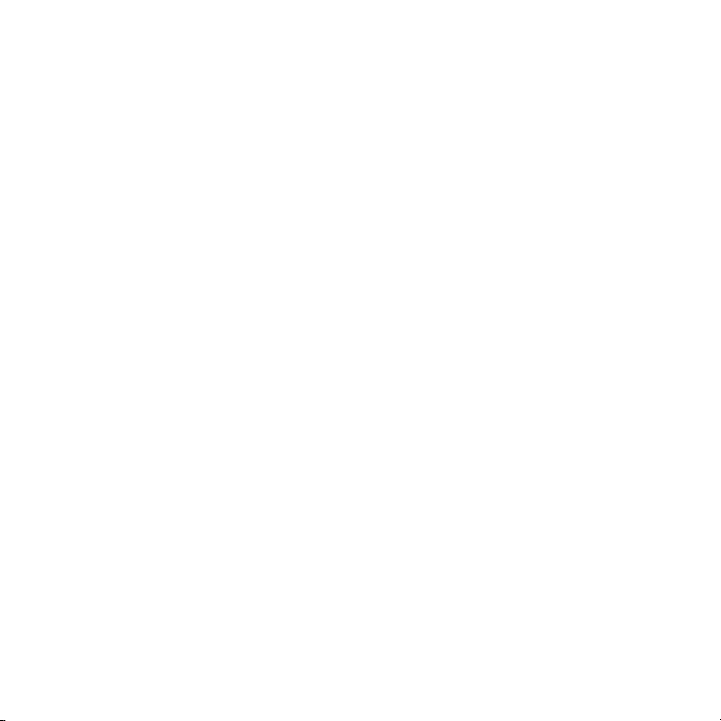
Vi vill också be dig läsa dokumentet Guide och säkerhet och regelverk som
medföljer i förpackningen för mer information om korrekt användning av
telefonen för att undvika att skada dig själv och andra, eller skada telefonen.
Guiden informerar dessutom om de regelverk som gäller för telefonen.
Du kan också besöka vår supportwebbplats www.htc.com/support för att ladda
ner Guide om säkerhet och regelverk och för att få tag i andra hjälpfulla resurser
till telefonen.
Varumärken och upphovsrätt
Copyright © 2010 HTC Corporation. Med ensamrätt.
HTC-logotypen, HTC quietly brilliant-logotypen, HTC Smart, HTC Sense, ExtUSB,
HTC Sync och HTC Care är varumärken som tillhör HTC Corporation.
Bluetooth och Bluetooth-logotypen är varumärken som tillhör Bluetooth SIG, Inc.
microSD är ett varumärke som tillhör SD Card Association.
Google, Google-logotypen och Gmail är varumärken som tillhör Google Inc.
Java, J2ME och alla andra Java-baserade märken är varumärken eller
registrerade varumärken som tillhör Sun Microsystems, Inc. i USA och andra
länder.
Copyright © 2010, Sun Microsystems, Inc. Med ensamrätt.
Facebook är ett varumärke som tillhör Facebook, Inc.
Twitter är ett varumärke som tillhör Twitter, Inc. och används under licens.
Licensieras av QUALCOMM Incorporated under ett eller flera av följande patent:
4 901 307 5 490 165 5 056 109 5 504 773 5 101 501 5 778 338
5 506 865 5 109 390 5 511 073 5 228 054 5 535 239 5 710 784
5 267 261 5 544 196 5 267 262 5 568 483 5 337 338 5 659 569
5 600 754 5 414 796 5 657 420 5 416 797
Brew är ett varumärke som tillhör Qualcomm Incorporated.
3
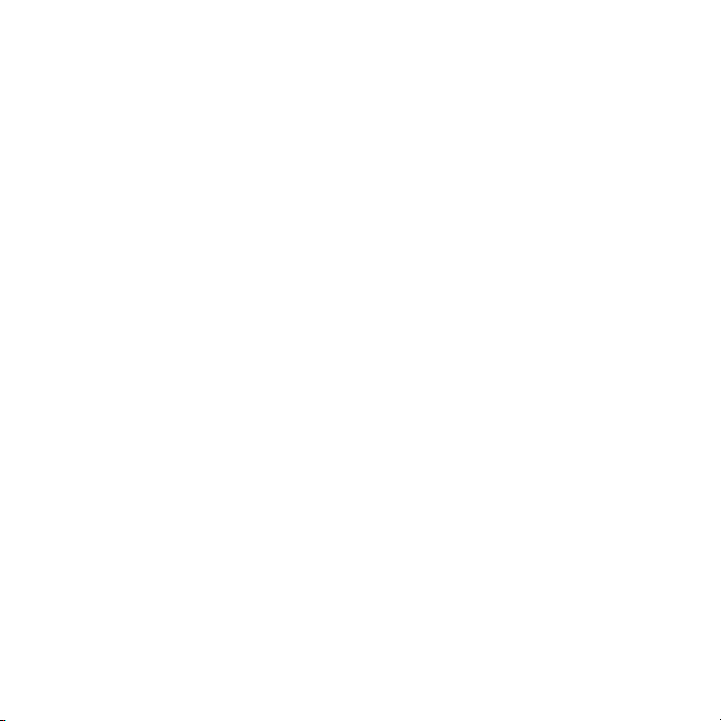
4
Alla andra företags-, produkt- och servicenamn som nämns häri är varumärken,
registrerade varumärken eller servicemärken som tillhör respektive ägare.
HTC skall inte bära ansvaret för tekniska eller redaktionella fel eller utelämnanden
häri eller för oförutsedda eller följdskador som resulterar från lämnandet av
detta material. Informationen lämnas “i befintligt skick” utan garanti av något
slag och kan komma att ändras utan föregående meddelande. HTC förbehåller
sig även rätten att när som helst revidera innehållet i detta dokument utan
föregående meddelande.
Ingen del av detta dokument får reproduceras eller överföras i någon form eller
på något sätt, elektroniskt eller mekaniskt, inklusive fotokopiering, inspelning
eller lagring i ett lagringssystem eller översättas till något språk i någon form
utan föregående skriftligt medgivande från HTC.
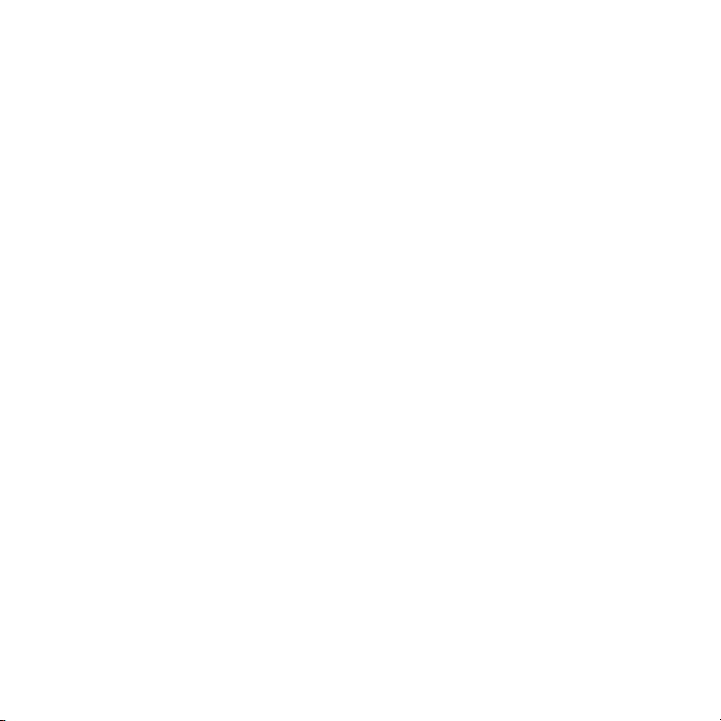
Innehåll
Kapitel 1 Komma igång
1.1 Lådans innehåll ......................................................................................................13
1.2 Bekanta dig med din telefon ...........................................................................
Övre panel .................................................................................................................... 13
Undre panel ..................................................................................................................13
Frontpanel ....................................................................................................................14
Bakpanel ........................................................................................................................16
Vänster panel ..............................................................................................................16
Höger panel .................................................................................................................16
1.3 Innan du slår på telefonen ...............................................................................
Ta av locket på baksidan .......................................................................................17
Ta ut batteriet .............................................................................................................17
Sätta i SIM-kortet ......................................................................................................18
Sätta i batteriet ..........................................................................................................18
Sätta i microSD-kortet ............................................................................................19
Sätta tillbaka locket på baksidan.......................................................................19
1.4
Ladda batteriet ....................................................................................................20
Starta telefonen .................................................................................................... 21
1.5
Konfigurera telefonen för första gången ....................................................... 21
1.6 Hitta i din telefon ................................................................................................
Trycka .............................................................................................................................24
Dubbeltrycka ..............................................................................................................24
Trycka och hålla ned ...............................................................................................24
Dra ...................................................................................................................................24
Föra eller dra ..............................................................................................................24
Snärta .............................................................................................................................24
1.7 Tangentbordet
på skärmen ............................................................................. 25
5
13
17
24
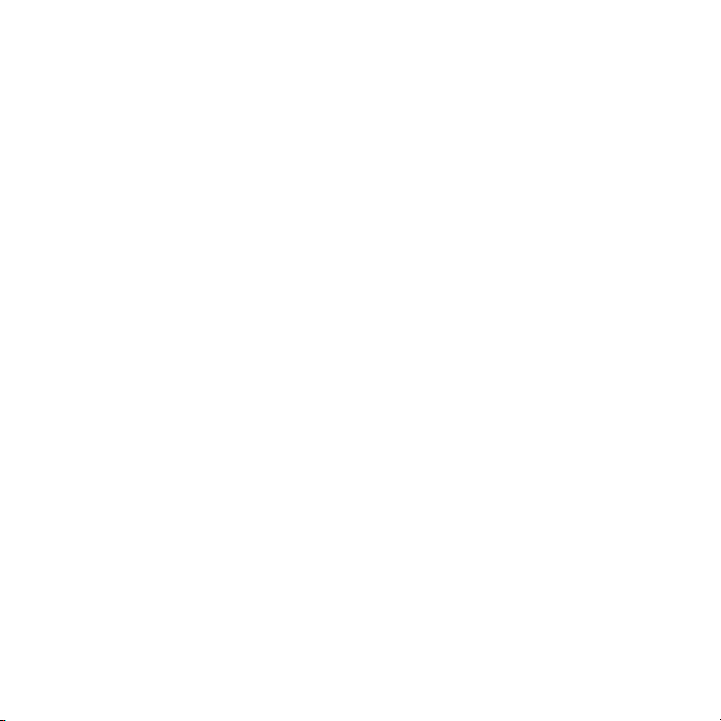
6
Välja en tangentbordslayout...............................................................................25
Mata in text med Telefonknappsatsen ...........................................................26
Mata in text med QWERTY .................................................................................28
Aktivera fler än ett tangentbordsspråk .........................................................29
Använda ordtolkning ............................................................................................. 30
Inställningar för textinmatning ...........................................................................31
Kapitel 2 Telefonens grunder
2.1 Bekanta dig med startsidan ............................................................................ 32
Huvuddelen av startsidan ....................................................................................33
Kontakter ..................................................................................................................... 34
Friend Stream ............................................................................................................35
Meddelanden ..............................................................................................................36
Post .................................................................................................................................37
Foton ..............................................................................................................................38
Musik ..............................................................................................................................38
Väder ..............................................................................................................................39
Kalender .........................................................................................................................41
Internet ...........................................................................................................................41
2.2
Personanpassa startsidan ............................................................................... 42
Personanpassa med scener ................................................................................42
Fylla startsidan med önskade funktioner .................................................... 43
Lägga till och ta bort genvägar på startsidan .......................................... 44
Byta bakgrunden på startsidan ........................................................................ 45
Ändra bakgrunden på låsskärmen .................................................................. 45
2.3 Komma åt program i panelen Alla program ............................................
2.4 Telefonens status och aviseringar ...............................................................
Statusikoner ................................................................................................................47
Aviseringsikoner ......................................................................................................48
Aviseringspopup......................................................................................................48
Aviseringspanelen ................................................................................................... 48
46
47

2.5 Ansluta telefonen till en dator ......................................................................49
Kopiera filer till eller från minneskortet ........................................................50
Om HTC Sync ............................................................................................................50
2.6 Justera
2.7 Optimal batterianvändning ............................................................................
Växla till Viloläge ......................................................................................................53
Låsa och låsa upp skärmen .................................................................................53
Stänga av .....................................................................................................................53
volymen .................................................................................................. 51
Kapitel 3 Telefonsamtal
3.1 Ringa samtal .........................................................................................................54
Ringa ett nummer eller en kontakt ..................................................................55
Använda Kortnummer ...........................................................................................56
Ringa samtal direkt från mottagna meddelanden ...................................57
3.2 Besvara eller avvisa samtal ............................................................................
3.3 Hantera
Arrangera ett konferenssamtal .........................................................................60
3.4 Kontrollera
Samtalsinställningar .......................................................................................... 62
3.5
flera samtal samtidigt ..................................................................... 59
Samtalshistorik ............................................................................. 61
Kapitel 4 Hålla kontakten
4.1 Öppna programmet Kontakter ...................................................................... 63
4.2 Lägga till och hantera kontakter
Skapa nya kontakter i telefonen ...................................................................... 64
Lägga till kontakter på SIM-kortet ...................................................................65
Söka efter kontakter .............................................................................................. 66
Redigera kontaktinformation ............................................................................ 66
Dela kontaktkort ...................................................................................................... 66
Ta bort en kontakt ...................................................................................................67
..................................................................64
7
52
58
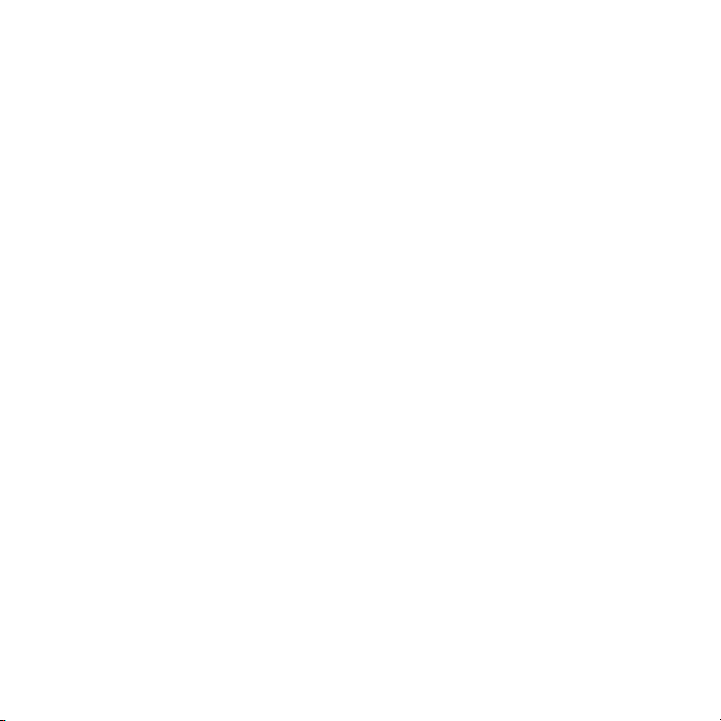
8
4.3 Kontaktgrupper .................................................................................................. 67
Skapa en grupp .........................................................................................................67
Redigera en grupp .................................................................................................. 68
Skicka foton och meddelanden till grupper............................................... 68
4.4 Länka till dina kontakters Facebook-profiler ..........................................
Länka manuellt till kontakters Facebook-profiler .................................... 69
Visa en kontakts Facebookuppdateringar .................................................. 69
4.5
Friend Stream .....................................................................................................70
Öppna Friend Stream ........................................................................................... 70
Logga in på dina sociala nätverk .......................................................................71
Ansluta till dina vänner på Facebook ..............................................................71
Följa tweets .................................................................................................................72
Ladda upp loggfoton på Facebook ................................................................ 72
Uppdatera ditt statusmeddelande ..................................................................72
4.6 Visa kontaktinformation och kommunikationsväxling med
kontakten ............................................................................................................. 73
Kapitel 5 Utbyta meddelanden
5.1 SMS och MMS ....................................................................................................... 74
Öppna programmet Meddelanden ..................................................................74
Skicka SMS .................................................................................................................75
Skicka MMS .................................................................................................................76
Visa samtal med en kontakt ...............................................................................78
Visa ett MMS ...............................................................................................................78
Besvara ett meddelande .......................................................................................79
Vidarebefordra meddelanden ............................................................................79
Kopiera ett meddelande till SIM-kortet ........................................................ 80
Ta bort ett meddelande eller en hel konversation ..................................80
Meddelandeinställningar ........................................................................................81
5.2
E-postmeddelanden .......................................................................................... 81
Konfigurera dina e-postkonton .........................................................................82
69

Skicka e-postmeddelanden................................................................................ 84
Visa e-postmeddelanden .................................................................................... 86
Svara på ett e-postmeddelande ...................................................................... 86
Hämta bilagor ............................................................................................................87
Vidarebefordra e-postmeddelanden ..............................................................87
Ställa in hur ofta och hur mycket e-post som du vill
synkronisera med telefonen ................................................................................87
Växla till andra mappar ........................................................................................ 88
Ta bort ett e-postkonto ........................................................................................ 88
Kapitel 6 Anslutningar
6.1 Surfa på nätet .......................................................................................................89
Öppna telefonens webbläsare .......................................................................... 89
Söka på nätet ............................................................................................................ 89
Gå till en webbplats ............................................................................................... 90
Flytta runt på en webbsida ................................................................................ 90
Navigera till föregående eller nästa webbsida ............................................91
Lägga till bokmärken och besöka bokmärkta sidor igen ......................91
Arbeta med länkar på en webbsida .................................................................91
Arbeta med bilder på en webbsida ................................................................92
6.2 Problem med att ansluta till Internet .........................................................
Kontrollera dina inställningar för nätverksanslutning .............................93
Lägga till en ny åtkomstpunkt ...........................................................................93
6.3 Använda
Slå på eller av Bluetooth ...................................................................................... 94
Ändra telefonens namn ........................................................................................ 94
Göra telefonen synlig för andra Bluetoothenheter ..................................95
Ansluta ett Bluetooth-headset för första gången .................................. 96
Skicka information och mediafiler med Bluetooth ................................. 98
Ta emot information och mediafiler via Bluetooth ............................... 100
Koppla bort och återansluta en Bluetoothenhet ................................... 100
Bluetooth ...........................................................................................94
9
93

10
Kapitel 7 Kamera och Multimedia
7.1 Använda kameran ..............................................................................................101
Ta ett foto ...................................................................................................................101
Spela in videor .........................................................................................................102
När du har tagit ett foto eller spelat in video ....................................... 102
Slå av och på kamerans blixt ............................................................................103
Kontroller på skärmen .........................................................................................104
Kamerainställningar ..............................................................................................105
7.2 Visa foton och video .......................................................................................
Öppna programmet Foton ................................................................................106
Visa foton ...................................................................................................................106
Visa foton som ett bildspel ............................................................................... 107
Titta på videor ......................................................................................................... 107
Dela foton eller videor .........................................................................................108
7.3 Lyssna på Musik ................................................................................................
Öppna programmet Musik ................................................................................109
Bibilioteket och Musikspelaren ........................................................................109
Arbeta med spelningslistor ................................................................................110
Kapitel 8 Fler program
8.1 Väder........................................................................................................................112
Lägga till orter .......................................................................................................... 113
Ta bort orter ............................................................................................................... 113
Väderinställningar ................................................................................................... 113
8.2
Kalender ............................................................................................................... 114
Öppna Kalender ....................................................................................................... 114
Lägga till en händelse ........................................................................................... 114
Visa en händelse ...................................................................................................... 115
Ändra kalendervyer ................................................................................................ 115
Redigera en händelse ............................................................................................ 116
Visa påminnelser om händelser ....................................................................... 116
106
109
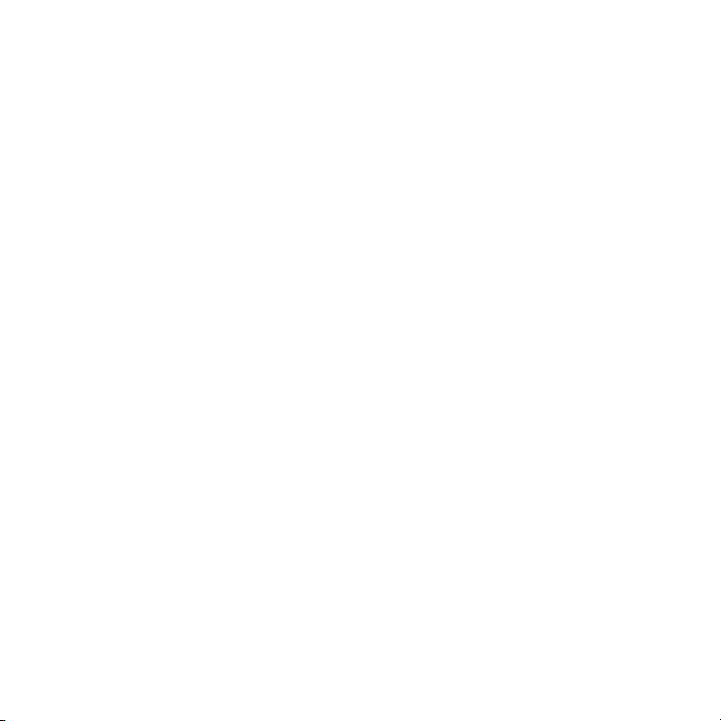
Skicka händelseinformation ................................................................................117
Ta bort en händelse .................................................................................................117
8.3 Alarm ......................................................................................................................
Ställa in ett alarm .....................................................................................................117
Redigera ett alarm .................................................................................................. 118
Ta bort ett alarm ...................................................................................................... 118
8.4
Filläsaren ...............................................................................................................118
Öppna mappar och filer....................................................................................... 118
Skapa en mapp ........................................................................................................ 118
Kopiera mappar eller filer .................................................................................... 119
Flytta mappar eller filer ........................................................................................ 119
Ta bort mappar eller filer ..................................................................................... 119
Sortera filer ................................................................................................................. 119
Skicka filer ..................................................................................................................120
8.5 Java ....................................................................................................................... 12
Hämta och installera MIDlets/MIDlet-suites ..............................................120
Kopiera och installera MIDlets/MIDlet-suites i telefonen ..................... 121
Köra en MIDlet/MIDlet-suite .............................................................................. 121
Avinstallera en MIDlet/MIDlet-suite ................................................................ 121
8.6
FM-radio ...............................................................................................................122
Minimera eller stänga av FM-radio ................................................................ 123
8.7 Blixtljus ..................................................................................................................12
Kapitel 9 Hantera telefonen
9.1 Ändra telefonens grundinställningar ..........................................................124
Ändra tidszon, datum och tid manuellt ......................................................124
Välja en telefonprofil ............................................................................................. 125
Ändra ringsignal ..................................................................................................... 125
Växla till Flygplansläge ........................................................................................ 125
11
117
0
3
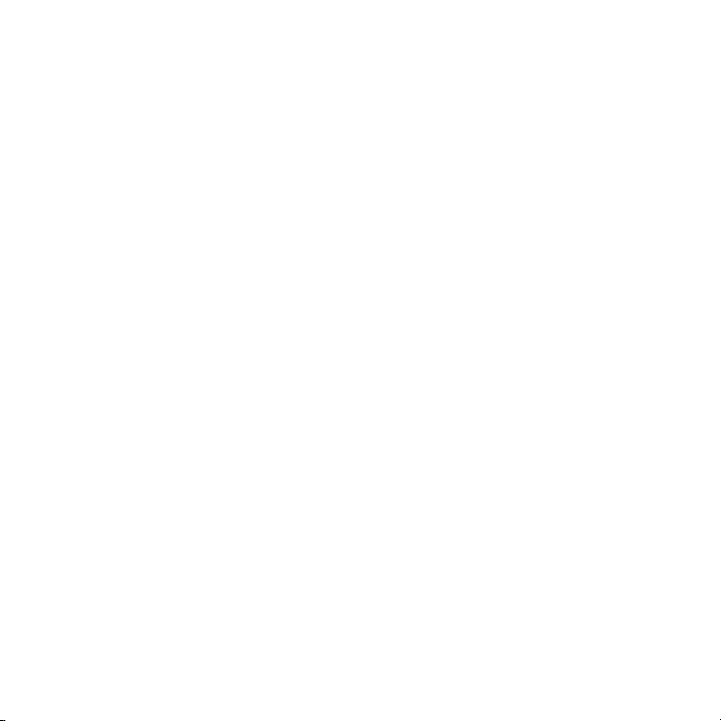
12
9.2 Skydda telefonen ..............................................................................................12
Skydda telefonen med ett låslösenord ........................................................ 126
Skydda ditt SIM-kort med en PIN-kod ......................................................... 127
Häva blockeringen av ett SIM-kort som blockerats .............................. 127
Ta ut SIM-kortet på rätt sätt .............................................................................. 127
9.3
Inställningar i telefonen ..................................................................................128
Anpassa ...................................................................................................................... 128
Trådlösa kontroller ................................................................................................. 128
Samtalsinställningar .............................................................................................. 128
Ljud ...............................................................................................................................129
Skärm ........................................................................................................................... 129
Datatjänster ..............................................................................................................130
Säkerhet ......................................................................................................................130
Datum och tid ........................................................................................................... 131
Språkinställning och text ..................................................................................... 131
USB till dator ............................................................................................................. 131
Om telefonen ............................................................................................................ 131
9.4 Fabriksåterställning .........................................................................................13
Göra en fabriksåterställning via inställningarna ...................................... 132
Göra en fabriksåterställning när telefonen är avstängd ...................... 132
Specifikationer 134
Index 13
6
2
6
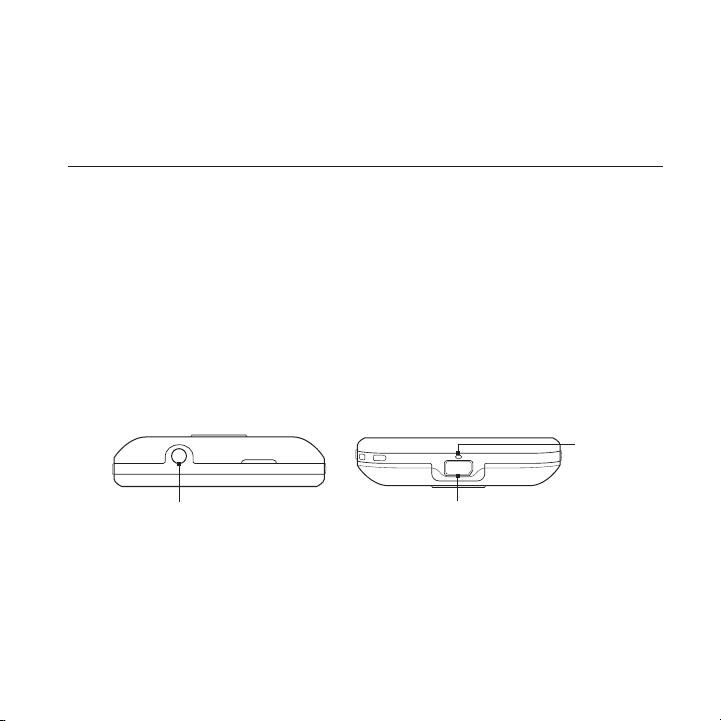
Kapitel 1
Komma igång
1.1 Lådans innehåll
Du hittar följande i lådan:
Telefon
•
Battery (förinstallerat)
•
USB-kabel
•
1.2 Bekanta dig med din telefon
Övre panel Undre panel
Nätadapter
•
3,5 mm stereoheadset
•
Användarhandbok
•
Mikrofon
Ljuduttag
Anslut ett 3,5 mm sladdanslutet
headset för att kunna ringa
handsfree-samtal eller lyssna
på musik.
USB-kontaktdon
Anslut nätadaptern för att ladda
batteriet eller USB-kabeln för att föra
över filer till eller från en dator.
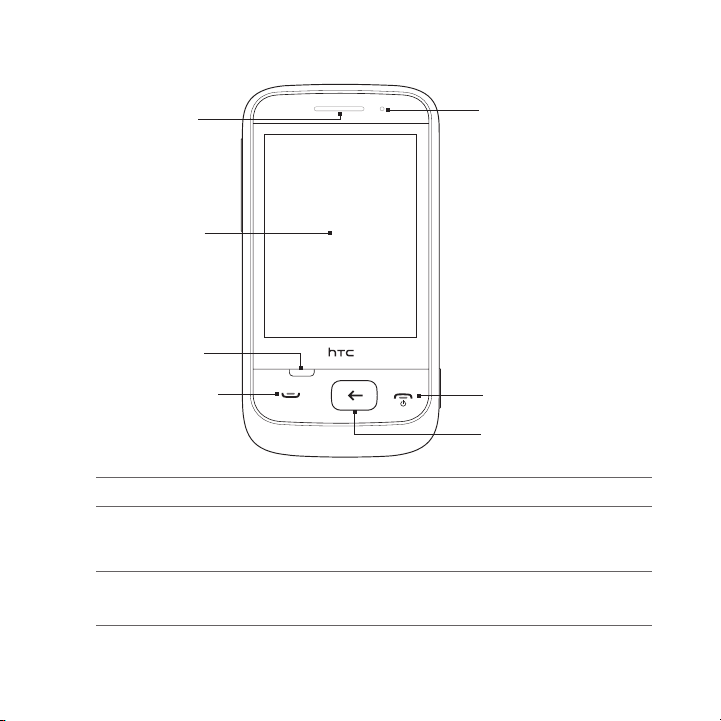
14 Kapitel 1 Komma igång
Frontpanel
Hörlur
Pekskärm
Meny
SAMTAL
LED-lampa
AVSLUTA
SAMTAL/STRÖM
BAKÅT/
STARTSIDA
Hörlur Lyssna på ett samtal härifrån.
Pekskärm Tryck på skärmen för att styra telefonen och
navigera i menyerna. För mer information, se “Hitta i
din telefon” i det här kapitlet.
Meny Tryck för att visa fler åtgärder du kan göra från den
aktuella skärmen.
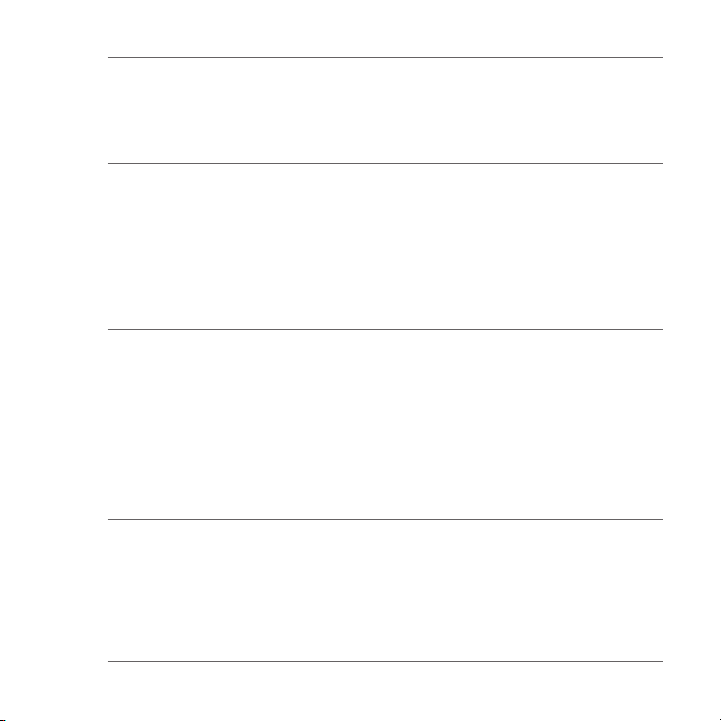
Kapitel 1 Komma igång 15
SAMTAL Tryck här för att besvara eller ringa ett samtal.
•
Under pågående samtal trycker du här för
•
att parkera ett samtal eller växla till ett annat
samtal. Tryck här för att slå på och stänga av
högtalartelefonen.
BAKÅT/
STARTSIDA
Från huvuddelen av startsidan trycker du här
•
för att komma åt programmen i telefonen.
Från den utökade delen av startsidan trycker du
•
här för att återgå till huvuddelen av startsidan.
Medan du använder ett program trycker du här
•
för att återgå till föregående skärm eller trycker
och håller ned för att återgå till huvuddelen av
startsidan.
AVSLUTA
SAMTAL/
STRÖM
Tryck här under pågående samtal för att avsluta
•
samtalet.
Tryck här för att slå på och stänga av skärmen.
•
Tryck och håll ned för att slå på strömmen.
•
När telefonen är på och skärmen är olåst trycker
•
du här och håller ned för att öppna skärmen
Telefonalternativ och välja om du vill stänga
eller försätta telefonen i tyst läge, vibration eller
flygplansläge.
LED-lampa LED-lampans signaler:
Lyser fast grönt när batteriet är fulladdat.
•
Lyser fast orange när batteriet laddas.
•
Blinkar orange när batterinivån är låg.
•
Blinkar grönt när det finns en väntande
•
avisering.
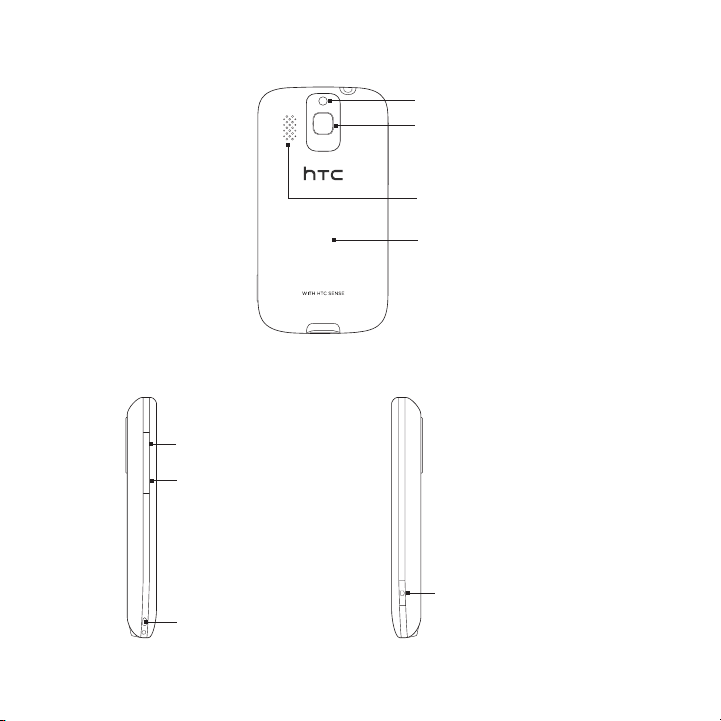
16 Kapitel 1 Komma igång
Bakpanel
Vänster panel Höger panel
VOLYM UPP
Tryck här för att höja
ringsignals- eller
mediavolymen.
VOLYM NER
Tryck här för att sänka
ringsignals- eller
mediavolymen.
Remhållare
Blixtljus
Kamera
Högtalare
Lock på
baksidan
INFÅNGNING
Tryck här för att öppna
kameran. Tryck igen
för att ta ett foto eller
spela in video.
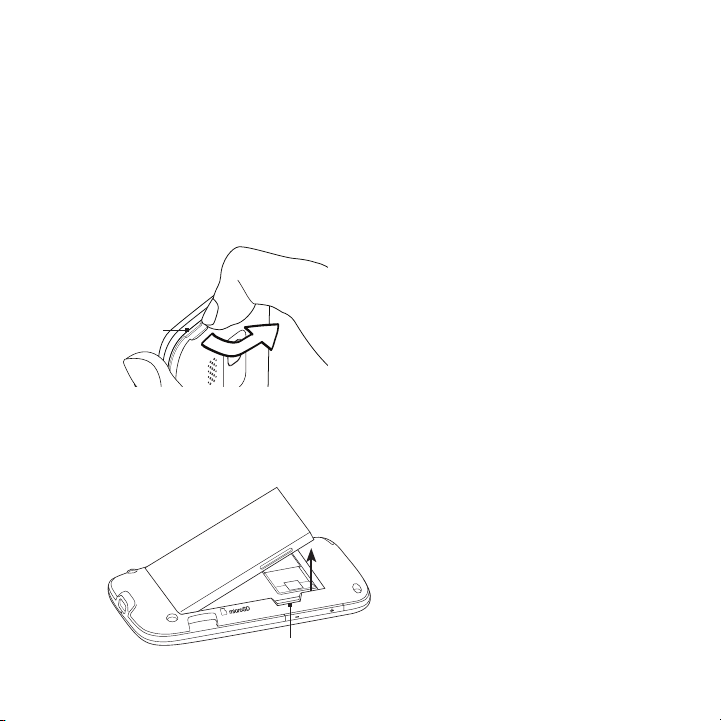
Kapitel 1 Komma igång 17
1.3 Innan du slår på telefonen
När du tar ut telefonen ur kartongen märker du att batteriet sitter i
telefonen försett med en tunn film. Ta bort filmen och sätt tillbaka
batteriet innan du börjar ladda telefonen eller slår på den.
Sätt också in SIM-kortet. Om du har köpt ett microSD™-kort ska du
sätta i det också innan du slår på telefonen.
Ta av locket på baksidan
För in fingertoppen i den smala
öppningen på telefonens ovansida.
Liten
öppning
Ta ut batteriet
Om det här är första gången du tar ut batteriet kommer du att
sen den övre fliken på en tunn film som omger den övre halvan av
batteriet. Dra i filmens övre flik för att lossa och ta ut batteriet.
Fördjupning
Lyft upp den övre vänstra sidan av den
bakre panelen och tryck den åt höger
för att ta bort den bakre panelen helt
och hållet.
Du kan också föra in fingertoppen
i den lilla fördjupningen till höger
om batterifacket och lyft sedan
upp batteriet.
Obs! Se till att dra bort den tunna
filmen från batteriet.
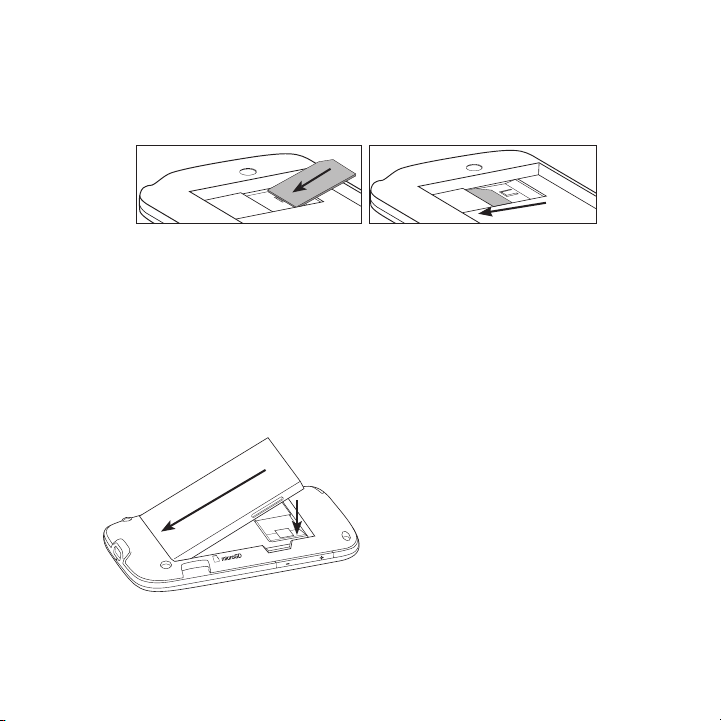
18 Kapitel 1 Komma igång
Sätta i SIM-kortet
1. Leta reda på SIM-kortplatsen och sätt i SIM-kortet med
guldkontakterna vända nedåt och det sneda hörnet vänt utåt.
2.
Tryck in SIM-kortet helt i kortplatsen.
Obs! • Vissa äldre SIM-kort fungerar eventuellt inte med din telefon. Du bör
• Om du behöver ta ut SIM-kortet, se “Ta ut SIM-kortet på rätt sätt” i
kontakta din mobiloperatör om ett nytt SIM-kort. Denna tjänst kan
vara avgiftsbelagd.
kapitel 9.
Sätta i batteriet
När du har satt i ditt SIM-kort sätter du i batteriet igen.
Viktigt Om du inte har tagit bort den tunna filmen från batteriet än måste
du dra bort den innan du sätter tillbaka batteriet.
1
2
1. Justera batteriets
kopparkontakter med
batterikontakterna inuti
batterifacket.
2.
Sätt i batteriets kontaktsida
först och skjut sedan försiktigt
in batteriet på plats.
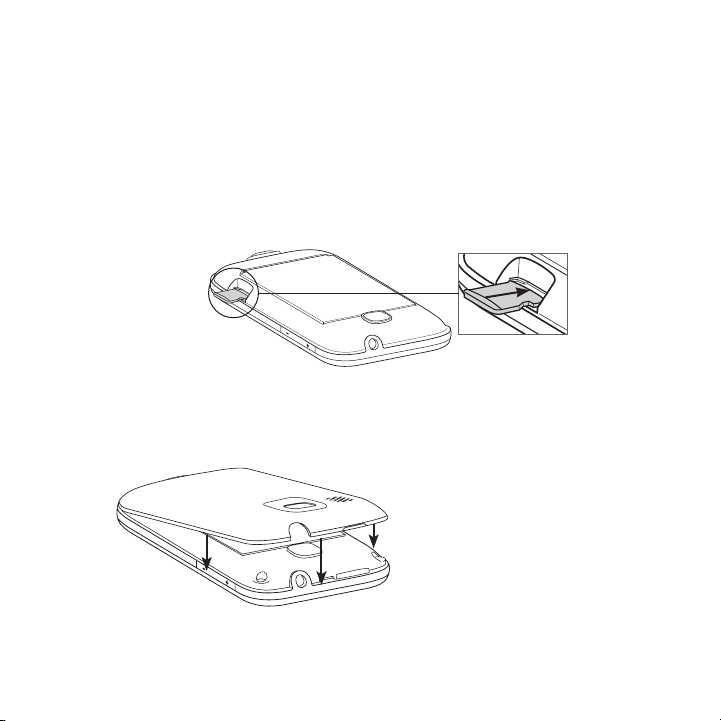
Kapitel 1 Komma igång 19
Sätta i microSD-kortet
Om du har ett microSD-kort kan du sätta i och använda det för att
spara foton, videor och låtar i telefonen.
1.
Leta reda på minneskortplatsen som sitter på den nedre vänstra
sidan precis nedanför batterifacket.
2.
För in microSD-kortet i kortplatsen med guldkontakterna vända
nedåt.
3.
Tryck in microSD-kortet tills det kommer på plats med ett klick.
Sätta tillbaka locket på baksidan
När du har avlägsnat den tunna skyddsfilmen och satt i SIM-kortet och
batteriet sätter du tillbaka locket på baksidan.
1. Förankra först nederdelen av
den bakre panelen genom
att justera in den mot de två
öppningarna längst ned på
telefonens baksida.
2.
Tryck på den bakre panelens
sidor och överdel för att låsa
den på plats.
Ladda sedan telefonen innan du slår på den. För mer information, se
“Ladda batteriet” i det här kapitlet.
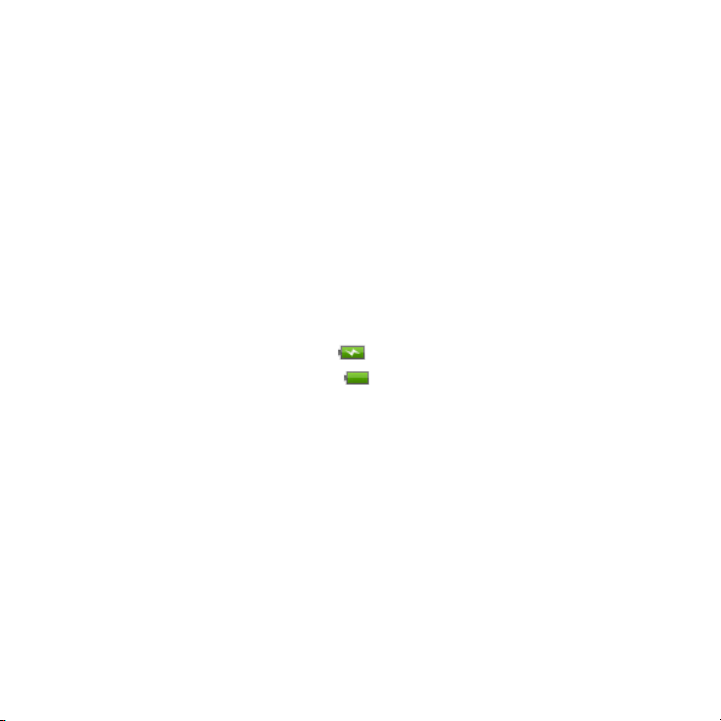
20 Kapitel 1 Komma igång
1.4 Ladda batteriet
Anslut USB-kontaktdonet på nätadaptern till telefonen och koppla in
nätadaptern i ett eluttag.
Viktigt • Använd endast den medföljande nätadaptern och USB-kabeln för
• Ta inte ut batteriet ur telefonen medan du
•
När batteriet laddas lyser LED-lampan med ett fast orange sken.
Lampan lyser med ett fast grönt sken när telefonen är fulladdad.
När du laddar batteriet medan telefonen är på visas följande i
statusfältet:
•
•
Varning! Minska risken för brand eller brännskador:
• Försök inte öppna, ta isär eller serva batteriet.
• Krossa, punktera, kortslut inte externa kontakter och släng det inte i
• Utsätt det inte för temperaturer över 60
• Byt endast ut mot ett batteri som är avsett för denna produkt.
• Återvinn eller kassera ett använt batteri enligt lokala föreskrifter.
att ladda batteriet.
laddar det.
Som en säkerhetsåtgärd slutar batteriet att laddas innan det
överhettas.
Ikon för batteriladdning ( ) när batteriet laddas.
Ikon för fulladdat batteri ( ) när batteriet är fulladdat.
öppen eld eller vatten.
o
C (140oF).
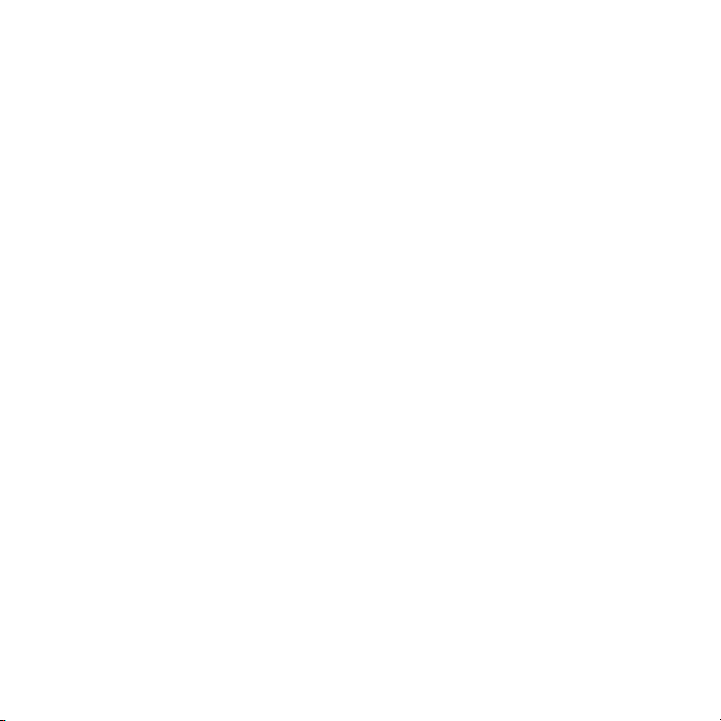
Kapitel 1 Komma igång 21
1.5 Starta telefonen
När du har satt i SIM-kort och batteri och har laddat batteriet kan du
slå på och börja använda telefonen för första gången.
1.
Tryck på och håll ned knappen AVSLUTA SAMTAL/STRÖM.
2.
Om SIM-kortet har en förinställd PIN-kod matar du in PIN-koden
och trycker på OK för att fortsätta.
Obs! SIM-kortet spärras om du anger PIN-koden felaktigt tre gånger. Se
“Häva blockeringen av ett SIM-kort som blockerats” i kapitel 9 om
du vill veta hur du låser upp SIM-kortet.
Konfigurera telefonen för första gången
När du slår på telefonen för första gången får du välja ett antal
grundinställningar för telefonen och konfigurera dina onlinekonton
som e-post och Facebook®. Du kan skippa installationen om du
föredrar att göra den en annan gång.
1.
Välj ett språk.
För fingret uppåt för att rulla nedåt och visa tillgängliga språk.
Tryck på önskat språk och tryck på Nästa.
Obs! Vilka språk som finns tillgängliga beror på var du har köpt telefonen.
2. Välj om du vill använda lokaliseringstjänsten.
Lokaliseringstjänsten hjälper till att bestämma din aktuella
position när du använder program som Väder. Tryck på Jag
accepterar om du vill använda lokaliseringstjänsten så att den
kan samla in platsinformation. Om du hellre avstår trycker du på
Jag accepterar inte.
Obs! Hör med din mobiloperatör om du måste betala för datatrafik när
du aktiverar den här tjänsten. Du kan aktivera eller avaktivera denna
tjänst senare i Inställningar.
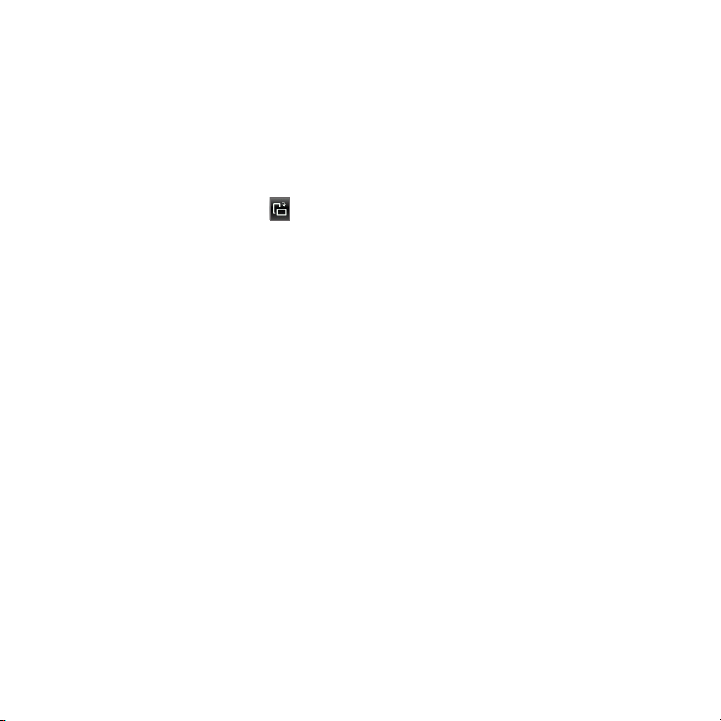
22 Kapitel 1 Komma igång
3. Konfigurera ditt e-postkonto. Tryck först på typen av e-postkonto
eller på Övrigt.
Obs! Om du valde Övrigt kanske du måste ange mer information som
inställningarna för e-postservern. Dessa uppgifter kan du få från din
e-postleverantör.
4. Tryck på objekten E-postadress och Lösenord på skärmen och
fyll i din e-postadress och lösenordet i respektive fält.
Tips Tryck för att växla mellan layouterna QWERTY eller
Telefonknappsats för tangentbordet på skärmen. Se “Tangentbordet
på skärmen” i det här kapitlet för att lära dig mer om hur du
använder de här tangentbordslayouterna.
När du har angett din e-postadress och ditt lösenord trycker du
på Nästa.
5.
Tryck på Kontonamn om du vill byta visningsnamn för ditt epostkonto. Du kan också trycka på Ditt namn om du vill ändra
visningsnamnet.
6.
Tryck på Spara.
Telefonen ansluter till Internet och verifierar dina e-
postkontouppgifter. Om kontouppgifterna är korrekta installeras
e-postkontot i telefonen.
7.
Tryck på Nytt konto och följ steg 3 till 6 om du vill konfigurera ett
till e-postkonto eller tryck på Nästa om du vill gå till nästa steg.
8.
Konfigurera sociala nätverkskonton som Facebook och Twitter.
För varje konto anger du ditt användarnamn eller e-postadress
och lösenord och trycker sedan på Logga in.
När du har ställt in dina sociala nätverkskonton trycker du på
Nästa.
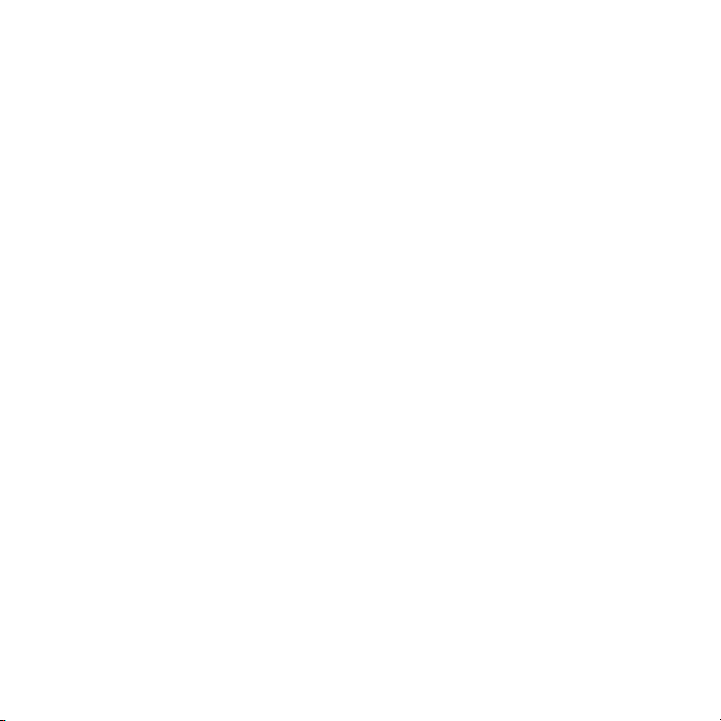
Kapitel 1 Komma igång 23
9. Välj om du vill hämta och uppdatera din aktuella position och
väderinformation automatiskt. Tryck på knapparna På/Av för att
slå på eller av automatiska uppdateringar och tryck sedan på
Nästa.
Obs! Du måste acceptera användaravtalet för lokaliseringstjänsten för att
automatiskt kunna uppdatera din position (se steg 2).
10. Din telefon upptäcker automatiskt din aktuella tidszon och ställer
in lokaltid. Detta kan vara en tjänst som erbjuds i nätet eller kan
fås via platstjänsten (om den är aktiverad).
Om det inte går att automatiskt upptäcka dessa inställningar
ställer du in aktuell tid, aktuellt datum och tidszon manuellt och
trycker sedan på Klart.
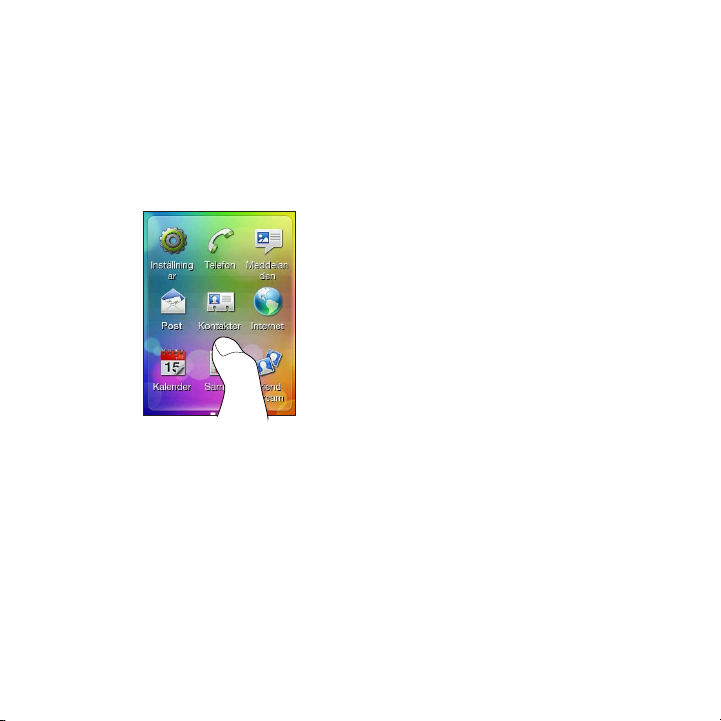
24 Kapitel 1 Komma igång
1.6 Hitta i din telefon
Använd de här enkla fingergesterna för att förflytta dig runt i
telefonen.
Trycka
Rör vid ett objekt på skärmen
med fingret.
Föra eller dra
Flytta fingret vertikalt eller
horisontellt över skärmen.
Dubbeltrycka
Rör snabbt vid skärmen två
gånger.
Trycka och hålla ned
Rör vid ett fält eller objekt utan
att lyfta direkt på fingret.
Dra
Tryck och håll ned ett objekt och
flytta sedan fingret med ett visst
tryck. Lyft inte fingret förrän du
har nått målpositionen.
Snärta
Rör fingret uppåt eller nedåt med
lätta, snabbare drag.
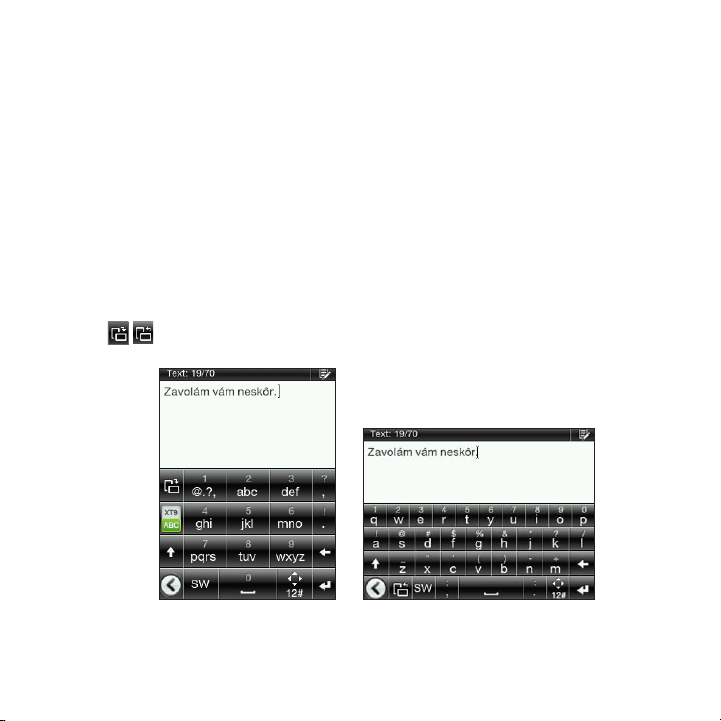
Kapitel 1 Komma igång 25
1.7 Tangentbordet på skärmen
När du trycker på ett objekt som kräver inmatning av text eller siffror
blir tangentbordet på skärmen tillgängligt.
Välja en tangentbordslayout
När du skriver in text kan du välja mellan följande
tangentbordslayouter:
Telefonknappsats. Denna layout liknar en traditionell
•
mobiltelefonknappsats. När du väljer den här
tangentbordslayouten ändras skärmen till Stående läge.
QWERTY. Den här layouten liknar tangentbordet till en dator.
•
När du väljer den här tangentbordslayouten ändras skärmen till
Liggande läge.
Tryck på de här knapparna för att växla mellan
Telefonknappsats och QWERTY.
Telefonknappsats QWERTY
Obs! Vissa tangenter kan ändras när fler än ett tangetbordsspråk är
aktiverade. Se “Aktivera fler än ett tangentbordsspråk” i det här kapitlet.
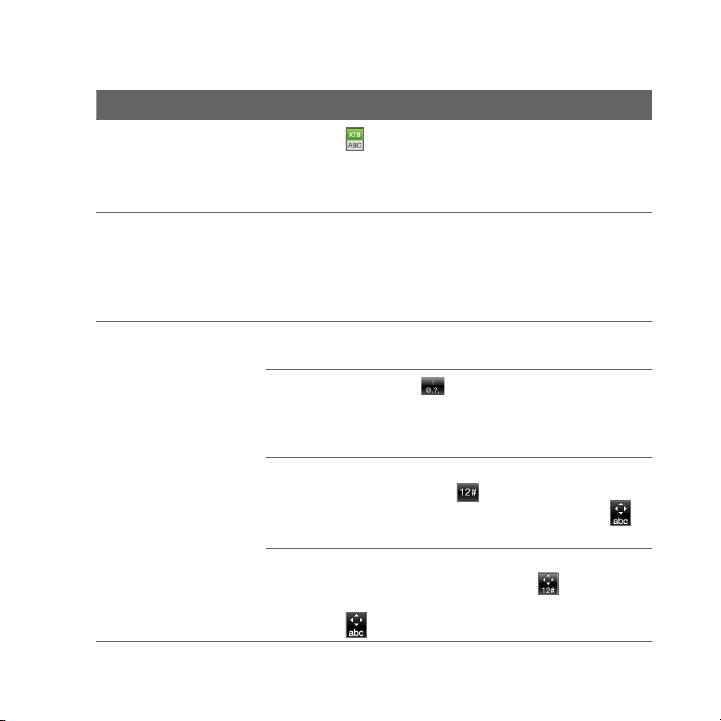
26 Kapitel 1 Komma igång
Mata in text med Telefonknappsatsen
Om du vill Gör så här
Välja ett
inmatningsläge
Mata in bokstäver
Mata in siffror,
symboler och
tecken med
accenter.
Tryck på för att växla mellan XT9
ordtolkningsläge och ABC-läge. För mer
information om användning av XT9, se
“Använda ordtolkning” i det här kapitlet.
Tryck en gång på en tangent för att mata in den
första bokstaven, två gånger för att mata in den
andra bokstaven eller tre gånger för att mata in
den tredje bokstaven som visas på tangenten.
Obs! Se till att inmatningsläget ABC är aktiverat.
Tryck och håll in en tangent för att mata in en
siffra som visas på den övre halvan av tangenten.
Tryck och håll ned om du vill visa ett
fält där du kan välja vanliga skiljetecken och
symboler. Dra fingret till skiljetecknet eller
symbolen som du vill välja och infoga i texten
Om du bara har ett tangentbordsspråk
aktiverat trycker du på för att växla till
siffer- och symboltangentbordet. Tryck på
när du vill mata in bokstäver igen.
Om du har aktiverat fler än ett
tangentbordsspråk trycker du på för att
växla till siffer- och symboltangentbordet.
Tryck på när du vill mata in bokstäver igen.

Kapitel 1 Komma igång 27
Mata in stora
bokstäver
Radera ett tecken
Skapa en ny rad
Flytta på
textmarkören
Ändra
tangentbordslayout
Dölja
tangentbordet
Tryck på tangenten Skift ( ) för att mata in
en stor bokstav.
Tryck på tangenten Skift ( ) två gånger för
att aktivera Caps Lock.
Tryck på tangenten Ta bort ( ) om du vill ta
bort föregående inmatade tecken.
Tryck på tangenten Enter ( ).
Om ett textfält inte tillåter flera rader stängs
tangentbordet på skärmen när du trycker på
den här tangenten.
Om du bara har ett enda tangentbordsspråk
aktiverat trycker du på . Använd
piltangenterna på skärmen för att flytta
textmarkören.
Om du har aktiverat flera tangentbordsspråk
trycker du på och håller ned . Använd
piltangenterna på skärmen för att flytta
textmarkören.
Tryck på om du vill växla till QWERTY
(visas enbart i liggande läge). För mer
information, se “Mata in text med QWERTY” i
det här kapitlet.
Tryck på när du har skrivit klart och vill
stänga tangentbordet på skärmen.
Tips Du kan också trycka på knappen BAKÅT/
STARTSIDA.
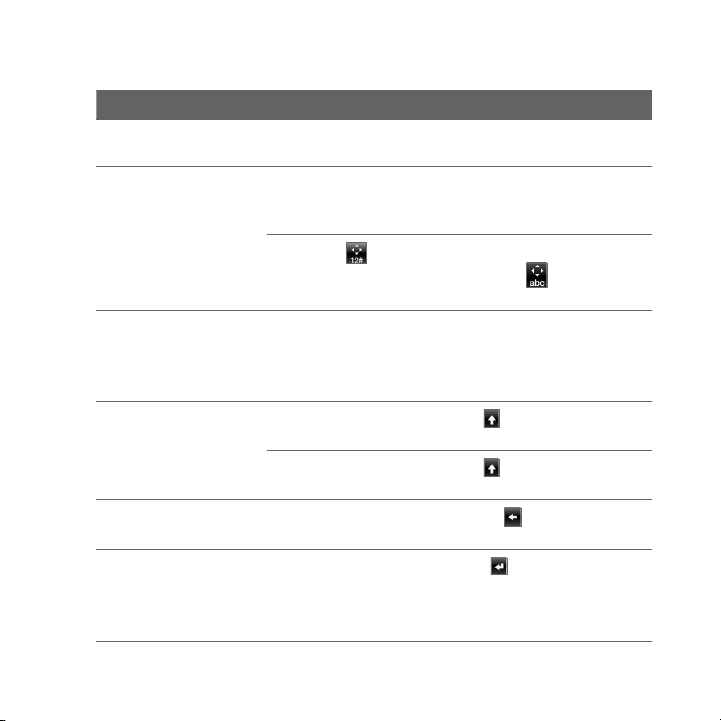
28 Kapitel 1 Komma igång
Mata in text med QWERTY
Om du vill Gör så här
Mata in bokstäver Tryck på en bokstav som visas på den undre
Mata in siffror och
symboler
Mata in
accenttecken som
är associerade med
en bokstav
Mata in stora
bokstäver
Radera ett tecken
Skapa en ny rad
halvan av en tangent.
Tryck och håll in för att mata in ett skiljetecken,
symbol eller siffra som visas på den övre
halvan av tangenten.
Tryck på om du vill växla till siffer- och
symboltangentbordet. Tryck på när du vill
mata in bokstäver igen.
Tryck och håll ned en knapp för att visa
ett valfält (om tecken med accenter är
tillgängliga). Dra fingret till tecknet med
accent som du vill välja och infoga i texten
Tryck på tangenten Skift ( ) för att mata in
en stor bokstav.
Tryck på tangenten Skift ( ) två gånger för
att aktivera Caps Lock.
Tryck på tangenten Ta bort ( ) om du vill ta
bort föregående inmatade tecken.
Tryck på tangenten Enter ( ).
Om ett textfält inte tillåter flera rader stängs
tangentbordet på skärmen när du trycker på
den här tangenten.
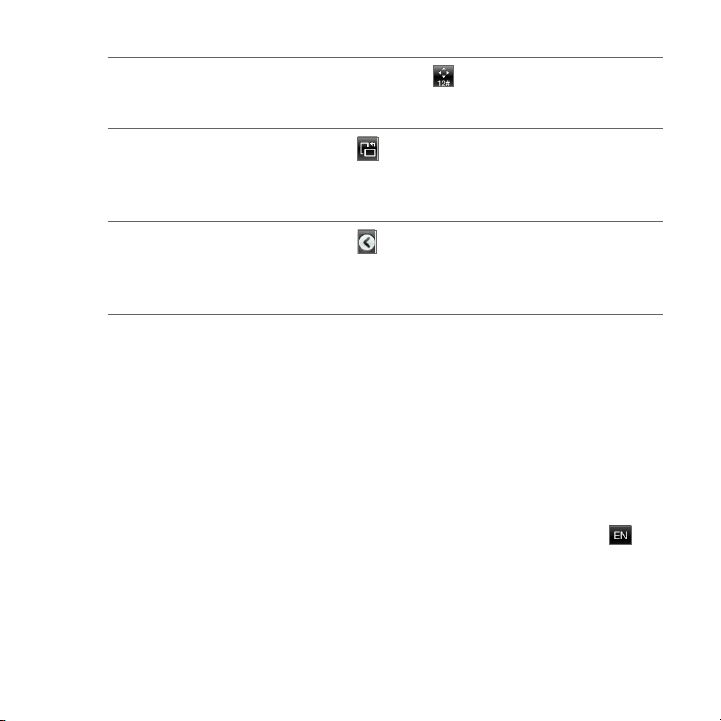
Kapitel 1 Komma igång 29
Flytta på
textmarkören
Tryck och håll ned och använd sedan
piltangenterna på skärmen för att flytta
textmarkören.
Ändra
tangentbordslayout
Tryck på för att växla till Telefonknappsats
(visas enbart i stående läge). För mer
information, se “Mata in text med
Telefonknappsatsen” i det här kapitlet.
Dölja
tangentbordet
Tryck på när du har skrivit klart och vill
stänga tangentbordet på skärmen.
Tips Du kan också trycka på knappen BAKÅT/
STARTSIDA.
Aktivera fler än ett tangentbordsspråk
Om din telefon erbjuder fler än ett tangentbordsspråk kan du välja
vilka språk du vill aktivera för tangentbordet på skärmen så att du kan
växla mellan inmatning av text på de olika språken.
1.
Från huvuddelen av startsidan, tryck på MENY och tryck på
Inställningar > Språkinställning och text > Inställningar för
textinmatning > Tangentbordsspråk.
2.
Tryck på ett eller flera språk.
När du har aktivera språken syns tangenten Språk på den
nedersta raden på tangentbordet på skärmen (exempelvis för
engelska). Tryck på tangenten Språk för att växla till ett annat
språk.
Obs! Vilka språk som finns tillgängliga beror på var du har köpt telefonen.

30 Kapitel 1 Komma igång
Använda ordtolkning
Ordtolkning hjälper dig skriva in text snabbare. Medan du skriver visas
ordförslag så att du kan välja önskat ord ur listan.
1.
Växla till inmatning med ordtolkning:
Medan du använder Telefonknappsats trycker du på XT9 ( ).
•
När du använder QWERTY är ordtolkning aktiverat som
•
standard.
Tips Om du vill slå på eller av ordtolkning i QWERTY-läge går du
till Inställningar > Språkinställning och text > Inställningar för
textinmatning > Inmatningsalternativ > QWERTY-tangentbord >
Ordtolkning.
2. Mata in de första bokstäverna i ordet. I takt med att du matar in
fler bokstäver visas ordförslag.
Om ordet du är ute efter inte visas trycker du på ikonen
nedåtpil ( ) för att visa fler förslag.
3.
Tryck på ett ord för att infoga det i texten. Du kan också
trycka på tangenten Mellanslag ( ) om du vill acceptera det
markerade ordet i förslagslistan och infoga det i texten.
